Bagaimana cara reset setting Google Chrome? Anda tidak perlu melakukan install ulang Chrome hanya untuk mendapatkan settingan Chrome seperti semula (default). Google Chrome memberi Anda opsi untuk menyetel ulang setelan browser dengan satu klik yang mudah. Dalam beberapa kasus, program yang Anda pasang dapat mengubah setelan Chrome tanpa sepengetahuan Anda. Anda mungkin melihat ekstensi tambahan dan bilah alat atau mesin telusur yang berbeda. Misalnya, setelah menginstall sebuah aplikasi lalu setelah itu tiba-tiba Chrome menjadi aneh dan mesin pencari Anda bukan Google lagi (dalam bahasa orang awam Googlenya hilang). Atau muncul pesan-pesan aneh yang meminta Anda untuk memasang “ini” dan “itu”. Nah, Menyetel ulang setelan browser akan menyetel ulang perubahan yang tidak diinginkan yang disebabkan oleh pemasangan program lain. Namun, Anda tidak perlu khawatir karena bookmark dan sandi tersimpan Anda tidak akan dihapus atau diubah.
Sebelumnya di itpoin.com sudah diterbitkan artikel Cara mereset Firefox.
Setel ulang setelan browser Google Chrome Anda dengan mengikuti langkah-langkah berikut:
- Buka Google Chrome
- Klik menu Chrome
 di bilah alat browser, atau ketik
di bilah alat browser, atau ketik chrome://settingspada address bar lalu tekan Enter. - Pilih Setelan (Settings).
- Klik Tampilkan setelan lanjutan (Show advanced settings…) dan cari tombol “Setel ulang setelan browser” (Reset browser settings).
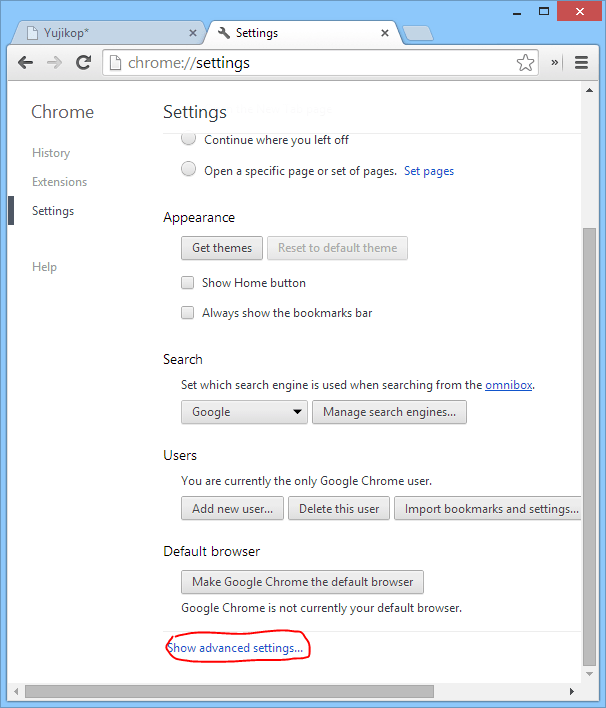
- Klik Setel ulang setelan browser (Reset browser setting).
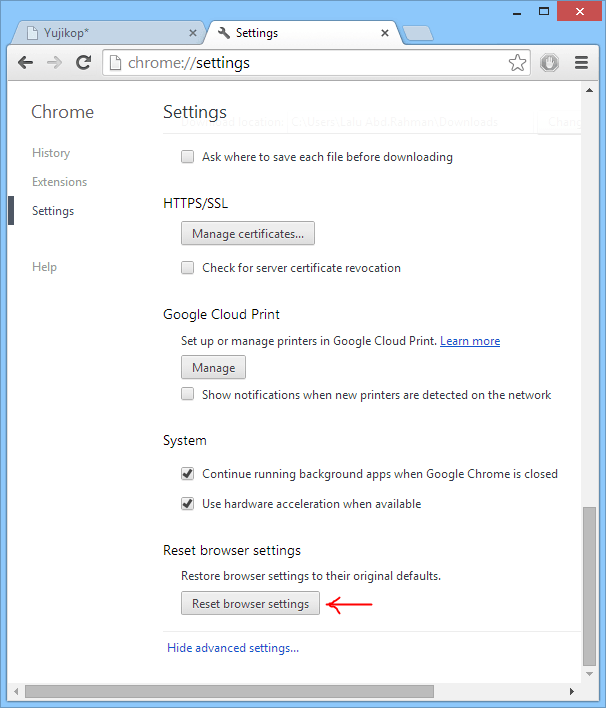
- Pada dialog yang muncul, klik Setel ulang (Reset).
Perhatikan: Saat kotak centang “Bantu menjadikan Google Chrome lebih baik dengan melaporkan setelan saat ini” (Help make Google Chrome better by reporting the current settings) dipilih, Anda mengirim setelan Chrome Anda ke Google secara anonim. Melaporkan setelan ini memungkinkan mereka menganalisis tren dan berupaya untuk mencegah perubahan setelan yang tidak diinginkan di masa mendatang. Anda dapat mengabaikan pilihan tersebut dengan menghilangkan tanda centan (untick) padanya.
Menyetel ulang setelan browser Anda akan berdampak pada setelan di bawah:
- Mesin telusur default dan mesin telusur tersimpan akan disetel ulang kembali ke setelan default aslinya.
- Tombol Beranda akan disembunyikan dan URL yang sebelumnya Anda setel akan dihapus.
- Tab memulai default (start page) akan dihapus. Browser akan menampilkan tab baru saat Anda memulai atau melanjutkan dari tempat yang Anda tinggalkan jika Anda menggunakan Chromebook.
- Laman Tab baru akan dikosongkan jika Anda tidak memiliki versi Chrome dengan ekstensi yang mengontrolnya. Dalam hal ini, laman Anda mungkin dipertahankan.
- Tab yang disematkan akan dilepas.
- Setelan konten akan dihapus dan disetel ulang ke default pemasangannya.
- Data cookie dan situs akan dihapus.
- Ekstensi dan tema akan dinonaktifkan.
- Thumbnail website yang baru-baru ini dikunjungi dipertahankan.
Selanjutnya mulai setel Chrome Anda, misalnya mengaktifkan lagi ekstensi 🙂
 ITPOIN Info & Tutorial Tekno
ITPOIN Info & Tutorial Tekno
